win10开始慢慢普及,很多用户都会按着原来win7的习惯对系统进行一些设置。但是有些用户可能会发现,系统中缺少一些功能。比如不能添加本地用户、没有本地用户和组、没有本地策略等等。下面我们一起来探究一下原因及解决方法。 问:Win10系统本地用户和组在哪里?我的电脑是Win10系统,想要打开本地用户和组,进行一些设置。
但是我在Win10系统上,找了很久都没有发现本地用户和组在什么地方。请问在Win10计算机上,怎么才能打开本地用户和组的设置界面?
答:Win10计算机上,打开本地用户和组的方法有很多种,下面小编介绍3种简单易操作的方法,希望能够帮到大家。
1、通过“计算机管理”打开
2、使用lusrmgr.msc快捷命令打开
3、通过搜索程序打开
 Win10的本地用户和组 方法一、通过“计算机管理”打开
1、找到Win10系统桌面上的“此电脑”图标,然后用鼠标右击“此电脑”——>选择“管理”,如下图所示。先打开Win10的“计算机管理”选项。
 先打开Win10的计算机管理选项
2、在Win10的“计算机管理”页面下的“系统工具”选项中,可以看到“本地用户和组”的选项,点击后就可以进行相关设置了。
 打开Win10的本地用户和组设置 方法二、使用lusrmgr.msc快捷命令打开
1、同时按下Win10电脑键盘上的“Win”+“R”组合按键,先打开Win10的运行程序。
 先打开Win10的运行程序
2、Win10运行程序窗口中,输入:lusrmgr.msc ——>点击“确定”或者按键盘上的“Enter”键。然后就可以打开Win10的本地用户和组设置界面了。
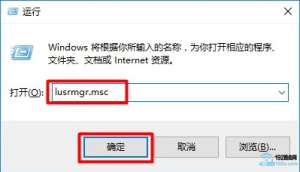 使用lusrmgr.msc快捷命令,打开Win10的本地用户和组 方法三、通过搜索程序打开
在Win10系统的搜索框中输入:lusrmgr.msc ——>然后在上方“最佳匹配”中点击:lusrmgr.msc,如下图所示。同样能够打开Win10的本地用户和组设置页面。
 通过搜索lusrmgr.msc,来打开WIn10的本地用户和组
重要说明:
假如Win10电脑上,没有搜索框或者搜索按钮图标,那么可以通过下面的方法来打开Win10的搜索程序。
在Win10任务栏的空闲位置,用鼠标右击并选择“搜索”——>然后选择“显示搜索图框”,如下图所示。
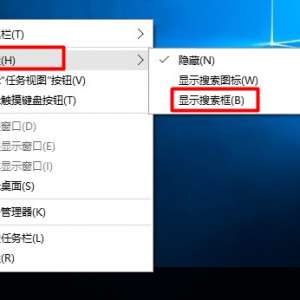 设置Win10显示搜索框
以上就是打开Win10本地用户和组的3种方法的详细操作步骤,大家根据自己的实际情况,选择一种方法进行操作即可,就可以打开自己Win10电脑上的本地用户和组设置界面了。
相关文章: Win10开机密码破解教程 Win10连接(wifi)后显示无internet访问权限怎么办? Win10怎么设置自动关机时间? Win10怎么设置开机密码? Win10怎么打开控制面板? Win10怎么打开注册表编辑器? Win10怎么打开cmd命令提示符窗口? Win10设备管理器在哪里打开?
本文PS: |
Powered by Discuz! X3.4
© 2001-2023 Discuz! Team.